Stille Abschnitte entfernen
Mit dem Dialog Stille suchen können Sie stille Bereiche in Ihrem Audiomaterial erkennen und entfernen.
Vorgehensweise
- Wählen Sie ein oder mehrere Audio-Events im Projekt-Fenster aus.
- Wählen Sie .
- Nehmen Sie Ihre Änderungen im Dialog Stille suchen vor.
-
Klicken Sie auf Analyse, um das Audiomaterial zu analysieren.
Das Audiomaterial wird berechnet und die Wellenformdarstellung zeigt an, welche Bereiche Ihren Einstellungen entsprechend als Stille gewertet werden. Die Anzahl erkannter Regionen wird angezeigt.
-
Optional: Klicken Sie in die Wellenformanzeige und halten Sie die Maustaste gedrückt, um eine Vorschau des Ergebnisses wiederzugeben.
Wenn Lücken stummschalten aktiviert ist, werden stille Abschnitte während der Wiedergabe stummgeschaltet.
- Optional: Verändern Sie die Einstellungen im Erkennung-Bereich, bis Sie mit dem Ergebnis zufrieden sind.
- Optional: Aktivieren Sie im Ergebnis-Bereich die Option Als Regionen hinzuf..
- Aktivieren Sie im Ergebnis-Bereich die Option Stille wegschneiden.
- Klicken Sie auf Berechnen.
Ergebnis
Das Event wird getrennt und die stillen Abschnitte werden entfernt.
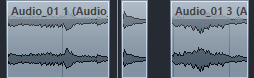
Weitere Schritte
-
Wenn Sie mehr als ein Event ausgewählt haben und die Option Alle ausgewählten Events bearbeiten nicht aktiviert ist, wird der Dialog Stille suchen nach der Bearbeitung erneut geöffnet und bietet Ihnen die Möglichkeit, separate Einstellungen für das nächste Event vorzunehmen.